

Apple Music 音楽変換をダウンロード
 ホーム > 記事一覧 > Apple Music 活用事例 > Apple Music を Echo で再生
ホーム > 記事一覧 > Apple Music 活用事例 > Apple Music を Echo で再生
「教えてください。Apple Music の質問です。現在アマゾンエコーを使っているのですが、Apple Music にある曲をアマゾンエコーで聴くことは可能でしょうか? 」
答えは、はいです。アマゾンエコー (Amazon Echo) はアマゾンによって開発されたスマートスピーカーです。それは音声交流や音楽の再生、to-do リストの作成、アラームの設定、ポッドキャストのストリーミング、オーディオブックの再生と天気や交通情報、リアルタイム情報などのサービスを提供します。
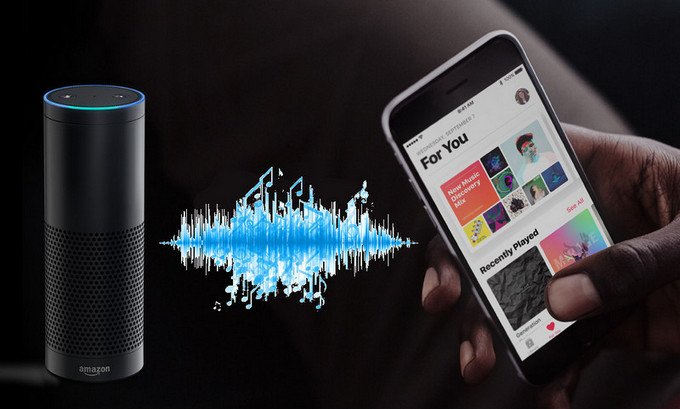
さらに、アマゾンエコーは音楽プレーヤーとして、 Bluetooth 経由で、携帯とタブレットなどのデバイスにあった Apple Music 、Google play music 、Spotify のようなストリーミング型の音楽も再生できます。ここでは、Bluetooth を含め、Echo で Apple Music を再生する二つの方法を紹介したいです。この二つの方法を活用すれば、煩わしい作業が一切不要!Alexa に音声コマンドを伝えさえすれば、 Echo で Apple Music の音楽も気軽に再生できます!
Apple Music は Amazon Echo のビルトインサポートではないので、Alexa の音声コントロールで Apple Music を再生することは不可能ですが、次の方法を参照すれば再生することがかなり簡単です。まずは、方法その一を簡単に説明します。Echo で Apple Music を正しく再生するには、iPhone、Android、またはタブレットを Bluetooth 経由で Amazon Echo に接続する必要があります。
さて、iPhone を例として挙げましょう。操作はかなり簡単です。まずは設定をクリックして、その中で Bluetooth を ON にします。検索した後 Amazon の Echo デバイスが表示され、iPhone とペアリングします。
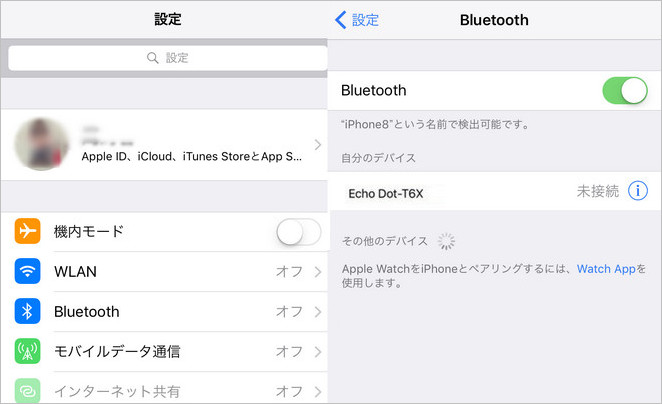
方法の2はApple Music の曲を Amazon にアップロードしてから、アマゾンエコーで再生することです。
ですが、すべての Apple Music 曲は、DRM によって保護されているため、編集と転送のは制限があり、ほかのデバイスでオフライン再生することが不可能と言われます。そして、Apple Music の曲を Amazon にアップロードするには可能でしょうか?アップロードしてから、エコーで再生できますか?答えはハイです!アップルミュージックソングを Amazon にアップロードする前、それらを DRM フリーの音楽に変換しておけばアマゾンエコーで再生することなんて簡単にできます。さて、ここでは Apple Music から DRM を解除して、その音楽を編集および転送可能にする方法を紹介させていたたきます。
Apple Music から DRM を解除する一番簡単な方法は DRM 解除ソフトを利用することです。ここでは、長時間 使っている Apple Music 音楽変換ソフトをおすすめします。

Apple Music 音楽変換とは、Apple Music のためのパワフルな MP3 変換ソフトであり、Apple Music からダウンロードした音楽を高音質のまま MP3、AAC、WAV、AIFF、FLAC、ALAC などに変換できます。変換後、アーティストや、アルバム、トラック番号など曲の ID タグ情報をそのまま保持します。さらに、変換スピードも速くて、Windows 版は最大10倍速、Mac 版は最大20倍速まで変換を実現できます。これ一本を使えば、Apple Music をアマゾンエコーにアップロードすることは簡単になり、アマゾンエコーでも Apple Music を楽しむことができます。 Windows 11 と macOS 15 に完全対応します。詳細を見る >
下記のように、Windows 10 での操作を例にして、Apple Music での曲を ダウンロードしてから、アマゾンエコー にアップロードして聴く手順を詳しくご紹介します。
iTunes で、お好きな Apple Music の曲を探して、曲の右側にある雲のようなアイコン ![]() をクリックすることで、Apple Music の曲をダウンロードできます。
をクリックすることで、Apple Music の曲をダウンロードできます。
ご注意:Windows 版には、バージョン3.0.6 及び以降のバージョンを利用する場合、曲を事前に iTunes にダウンロードしなくても、曲の追加・変換ができます。ですが、このような場合、カバーアートを保存しないかもしれません。変換完了まで、iTunes を操作しないでください。
Apple Music 音楽変換 Windows 版を PC にダウンロードしてインストールします。インストール後、プログラムを実行します。メイン操作画面は以下の通りになります。
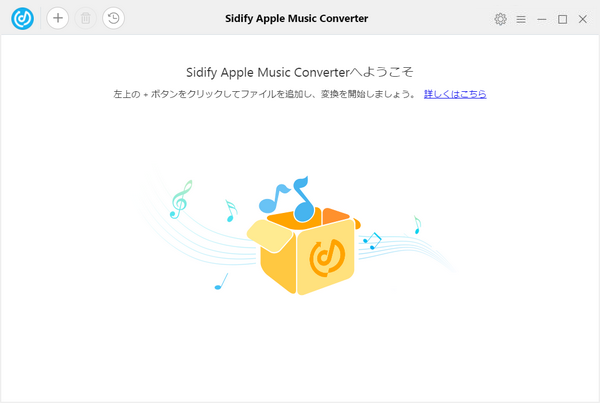
画面の左上の「+」のボタンをクリックして音楽の追加画面を開きます。すると、「iTunes ライブラリから選択」というウィンドウがポップアップしてきます。その中から アマゾンエコーで再生したい Apple Music の音楽を選択して「確認」ボタンをクリックすればよいです。複数の曲を一括で追加することも可能です。
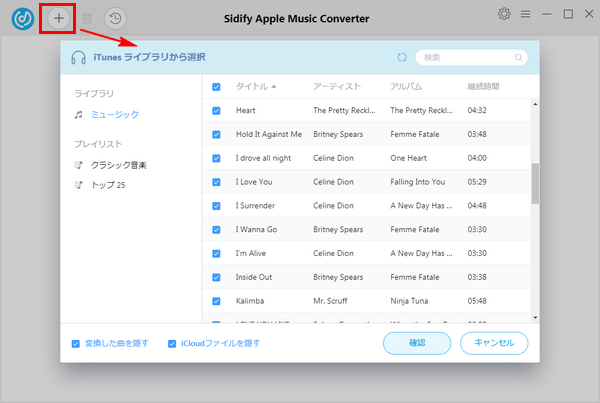
ヒント:追加ウィンドウの左下にある「変換した曲を隠す」をチェックすることで、変換済みの曲ファイルを追加ウィンドウに表示させないようにできます。また、「iCloud ファイルを隠す」にチェックを入れることで、ローカル PC にダウンロードされていない、iCloud に保存されている曲を非表示することができます。
画面の右上にある歯車のようなアイコンをクリックして設定画面を開きます。設定で、出力形式を「MP3」に選択します。そして、出力音質を 320kbps に選択します。また、「出力フォルダを整理」で、出力した曲をアーティストや、アルバムなどの順に保存することが実現できます。ほかに、「出力ファイル名にトラック番号を追加」にチェックを入れると、変換後、曲のトラック番号がそのまま保持されます。
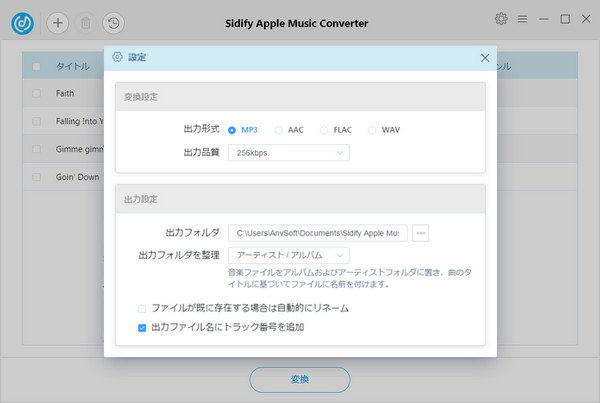
下部にある「変換」ボタンをクリックして、変換を開始します。自動的に変換が行われますので、変換が完了するまで、しばらく待ちましょう。
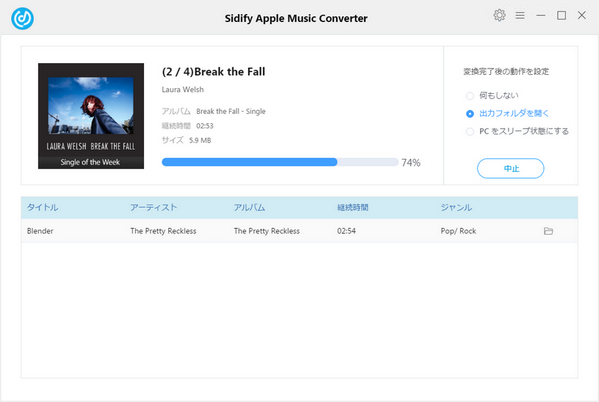
変換後、左上にある時計のようなボタンをクリックすることで、変換履歴を確認できます。
上記の方法で変換した Apple Music の曲はすべて DRM フリーの音楽ファイルです。これらの曲を アマゾンエコーで再生することが簡単にできます。
Alexa デバイスで Apple Music を再生するには、変換された Apple Music の曲を Mac または PC から Amazon の My Music にアップロードするならできます。音楽をアップロード完了するなら、Alexa を通して、簡単な音声コマンドさえすれば、Amazon Echo で Apple Music の曲を再生制御するようにことができます。Amazon の無料ユーザーは、最大 250 曲を My Music にアップロードできます。 会員の方は250,000 曲までアップロードできます。
アップロード手順は以下のとおりです。
お使い PC または Mac で Amazon Music アプリを実行して、ID にログインして、コンピュータのファイルを Actions の下の右側のサイドバーにあるアップロード選択項目にドラッグアンドドロップします。
マイミュージック>>曲>>右の[オフラインフィルタ]を選択し、アップロードアイコンをクリックして、変換されたアップルの音楽ファイルまたはアップロードするフォルダーを選択します。
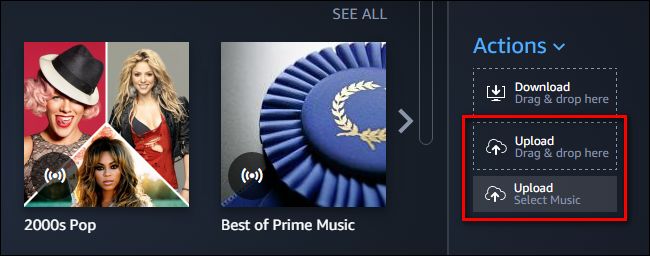
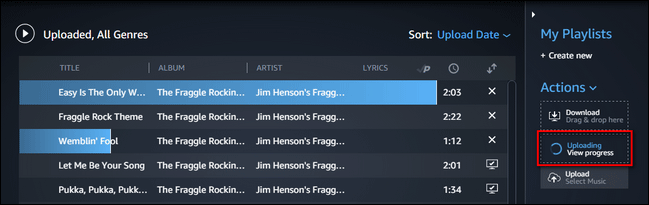
アップロード完了すると、Apple Music の曲をアマゾンエコーで気軽に楽しめます。
貴重なお時間を割き、最後までご高覧いただきまして有難うございました。方法その2によって、Apple Music の曲は、未だに直接にアマゾンエコーで再生することはできませんが、Apple Music 音楽変換を使えば、Apple Music からダウンロードした音楽を DRM なしの MP3 形式に変換したり、アマゾン Music に転送したりすると、アマゾンで再生することは簡単にできます。さっそくダウンロードして使ってみましょう!
ヒント:本記事で紹介された Apple Music 音楽変換はシェアウェアです。無料体験ができますが、体験版では曲ごと1分しか変換できないという制限があります。体験版と製品版は機能が全く同じであるため、体験版で動作を確認後、気に入れば、購入ができます。たった 566 円/月だけです、永久ライセンスも提供しています。

Sidify All-In-One は Spotify、Apple Music、Amazon Music、Line Music、YouTube Music、Tidal、Deezer などに対応する一括の音楽変換ソフトです。最高音質でストリーミングの音楽を MP3、WAV、ALAC、AAC、FLAC、AIFF 形式に変換して永久に保存します。
Sidify All-In-One とは? >Apple Music 音楽変換
お勧め製品
Apple Music 活用事例
Spotify 活用事例
新着記事
Sidify が選ばれた理由

返金保証
全ての製品は返金保証をご提供しております。

安全な購入
支払う過程の全ての取引は SSL で保護されています。

100%安全と安心
全てのソフトがウィルスなしです。ダウンロードは100%安全。